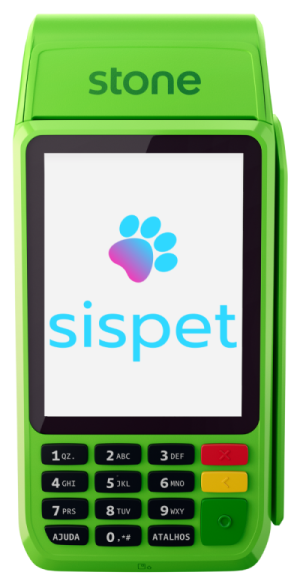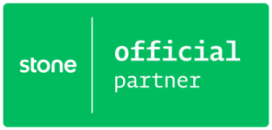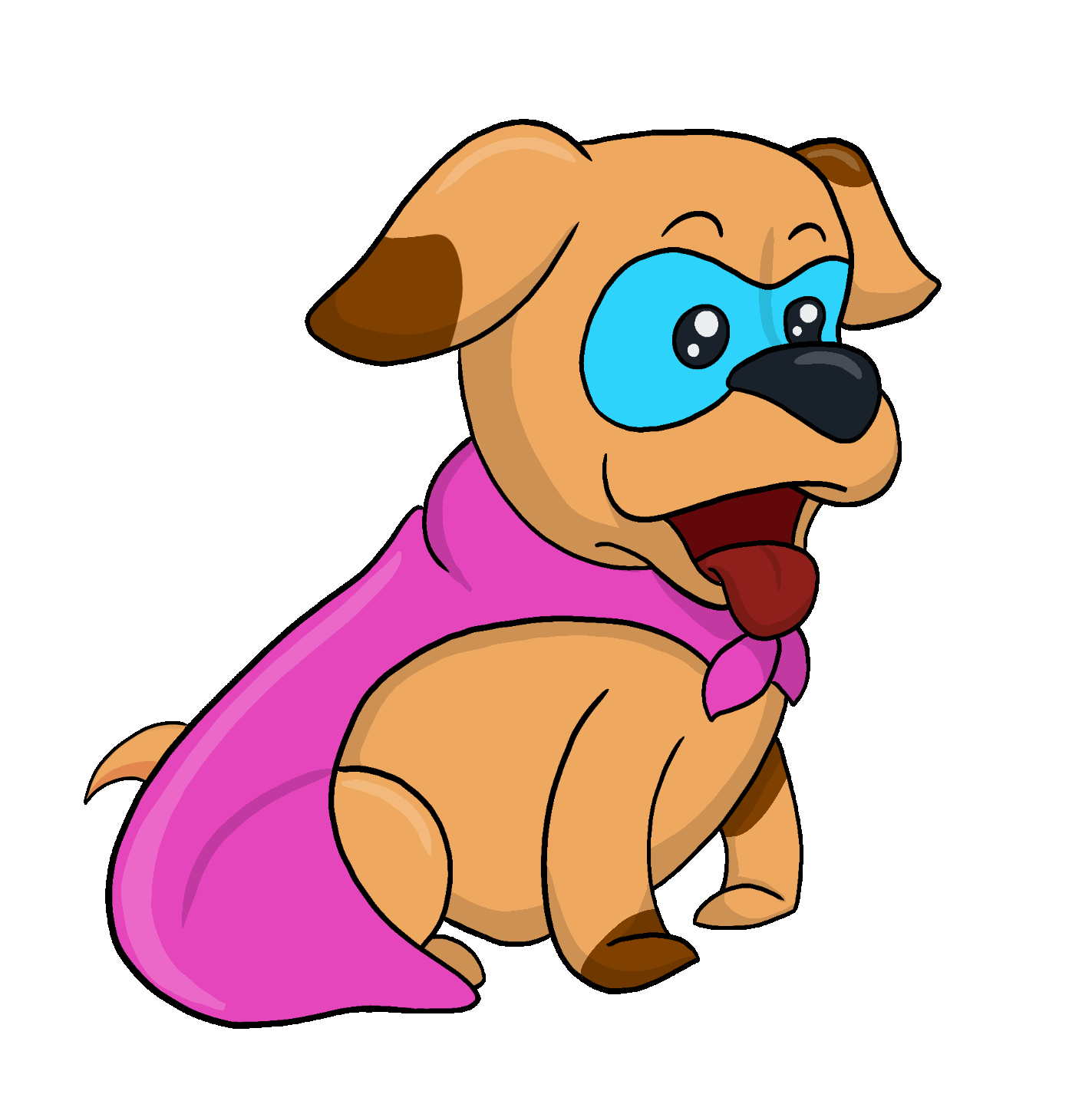Como agendar um serviço avulso #
Acesse menu > super agenda > agendamentos e clique em + agendar
Com o agendamento aberto, preencha as abas de acordo com o indicado abaixo.
Detalhes:
– Selecione o cliente e pet.
– Mantenha o agendamento como avulso, sem quantidade e frequência
Serviços:
– Selecione o serviço que irá realizar, mantenha a quantidade como 1, confira o valor e inclua.
– Repita o procedimento acima quantas vezes for necessário, de acordo com os serviços que realizará no agendamento.
Pagamentos:
Escolha a forma de pagamento e inclua. Para caso de dinheiro é possível preencher valor a mais para gerar TROCO ou CRÉDITO. Caso ainda não tenha recebido do cliente, deixe com a forma PROGRAMADO
Cancelar agendamento #
Para cancelar o agendamento, edite-o, clique em ações e excluir este. Descreva o motivo do cancelamento e salve.
Lembre-se que não é possível retornar um agendamento cancelado!
Cliente faltou #
Para manter o histórico do pet bem completo, edite o agendamento e altere a situação para faltou. Se o cliente trocou a data do serviço para a mesma semana ou para o mesmo mês, você poderá também alterar a visão de trabalho (mês ou semana) e arrastar o agendamento para a data desejada!
Socorro, meu agendamento sumiu! #
O primeiro passo é verificar se não há um campo filtrado na agenda, como colaborador, cliente ou ícone de serviço, e se houver, retire esses filtros.
Importante: Se o usuário tiver travas específicas por loja ou por colaborador, ele verá somente os agendamentos que estão designados em seu nome.